文章目录
- 1 引言
- 2 使用 openpyxl
- 2.1 安装 openpyxl
- 2.2 写入 Excel 文件
- 2.3 读取 Excel 文件
- 3 使用 pandas
- 3.1 安装 pandas 和 openpyxl
- 3.2 写入 Excel 文件
- 3.3 读取 Excel 文件
- 4 实例演示
- 4.1 安装所需库
- 4.2 封装为excel_example.py脚本文件
- 5 注意事项
- 6 总结
1 引言
在现代办公自动化中,Excel 文件广泛应用于数据存储、分析和报告。Python 作为一个强大的编程语言,提供了多个库来处理 Excel 文件,其中最受欢迎的是 openpyxl 和 pandas。本文将深入介绍如何在 Python 中使用这些库来读写 Excel 文件。
2 使用 openpyxl
openpyxl 是一个 Python 库,用于读写 Excel 2010 及以上版本的 xlsx/xlsm/xltx/xltm 文件。
2.1 安装 openpyxl
pip install openpyxl
2.2 写入 Excel 文件
from openpyxl import Workbook# 创建工作簿
wb = Workbook()
ws = wb.active# 添加数据
data = [['Name', 'Age', 'City'],['Alice', 30, 'New York'],['Bob', 25, 'Los Angeles']
]for row in data:ws.append(row)# 保存到文件
wb.save("example.xlsx")
2.3 读取 Excel 文件
from openpyxl import load_workbook# 加载工作簿
wb = load_workbook("example.xlsx")
ws = wb.active# 读取数据
for row in ws.iter_rows(values_only=True):print(row)
3 使用 pandas
pandas 是 Python 数据分析的核心库,提供了简单易用的数据结构和数据分析工具。
3.1 安装 pandas 和 openpyxl
pip install pandas openpyxl
3.2 写入 Excel 文件
import pandas as pd# 数据
df = pd.DataFrame({'Name': ['Alice', 'Bob'],'Age': [30, 25],'City': ['New York', 'Los Angeles']
})# 写入 Excel 文件
df.to_excel("example.xlsx", index=False)
3.3 读取 Excel 文件
# 读取 Excel 文件
df = pd.read_excel("example.xlsx")# 显示数据
print(df)
4 实例演示
以下是一个 Python 示例,演示如何使用 pandas 和 openpyxl 库来读取和写入 Excel 文件。这个示例将包括两个主要部分:使用 pandas 进行简单的 Excel 文件读写操作,以及使用 openpyxl 进行更细粒度的操作。我们将这些功能封装在一个名为 excel_example.py 的 Python 文件中。
4.1 安装所需库
在运行此脚本之前,请确保已经安装了 pandas 和 openpyxl:
pip install pandas openpyxl
4.2 封装为excel_example.py脚本文件
import pandas as pd
from openpyxl import load_workbookdef write_excel_with_pandas(file_name, data):""" 使用 pandas 写入 Excel """df = pd.DataFrame(data)df.to_excel(file_name, index=False)def read_excel_with_pandas(file_name):""" 使用 pandas 读取 Excel """df = pd.read_excel(file_name)print(df)def read_excel_with_openpyxl(file_name):""" 使用 openpyxl 读取 Excel """workbook = load_workbook(filename=file_name)sheet = workbook.activefor row in sheet.iter_rows(values_only=True):print(row)def main():# 文件名file_name = 'example.xlsx'# 数据data = {'Name': ['Alice', 'Bob'],'Age': [30, 25],'City': ['New York', 'Los Angeles']}# 使用 pandas 写入 Excelwrite_excel_with_pandas(file_name, data)# 使用 pandas 读取 Excelprint("使用 pandas 读取 Excel:")read_excel_with_pandas(file_name)# 使用 openpyxl 读取 Excelprint("\n使用 openpyxl 读取 Excel:")read_excel_with_openpyxl(file_name)if __name__ == '__main__':main()
运行以上代码后控制台输出结果:
使用 pandas 读取 Excel:
Name Age City
0 Alice 30 New York
1 Bob 25 Los Angeles使用 openpyxl 读取 Excel:
(‘Name’, ‘Age’, ‘City’)
(‘Alice’, 30, ‘New York’)
(‘Bob’, 25, ‘Los Angeles’)
同时生成如下Excel文件:“example.xlsx”
在这个脚本中,我们定义了三个函数:write_excel_with_pandas 用于写入 Excel 文件,read_excel_with_pandas 和 read_excel_with_openpyxl 分别用于读取 Excel 文件。main 函数中整合了这些操作的流程。运行这个脚本将会创建一个名为 sample.xlsx 的文件,并在其中写入数据,然后使用两种不同的方法读取并打印出这些数据。
5 注意事项
- 当使用
openpyxl时,可以更加细致地控制 Excel 文件的每个方面,如样式、图表等。 pandas提供了更高级的数据处理能力,适合于复杂的数据分析任务。- 确保安装了最新版本的
openpyxl和pandas,以便使用最新的功能和修复。
6 总结
通过本文的介绍,您应该能够理解并开始在 Python 中使用 openpyxl 和 pandas 来处理 Excel 文件。无论是进行简单的数据记录还是复杂的数据分析,这些工具都将是您强大的助手。
希望这篇文章能帮助您理解和掌握 Python 中处理 Excel 文件的方法。如果您有任何疑问或建议,请在评论区留言,让我们共同进步!
作者:climber1121
链接:https://blog.csdn.net/climber1121
来源:CSDN
版权声明:本文为博主原创文章,转载请附上原文出处链接和本声明。
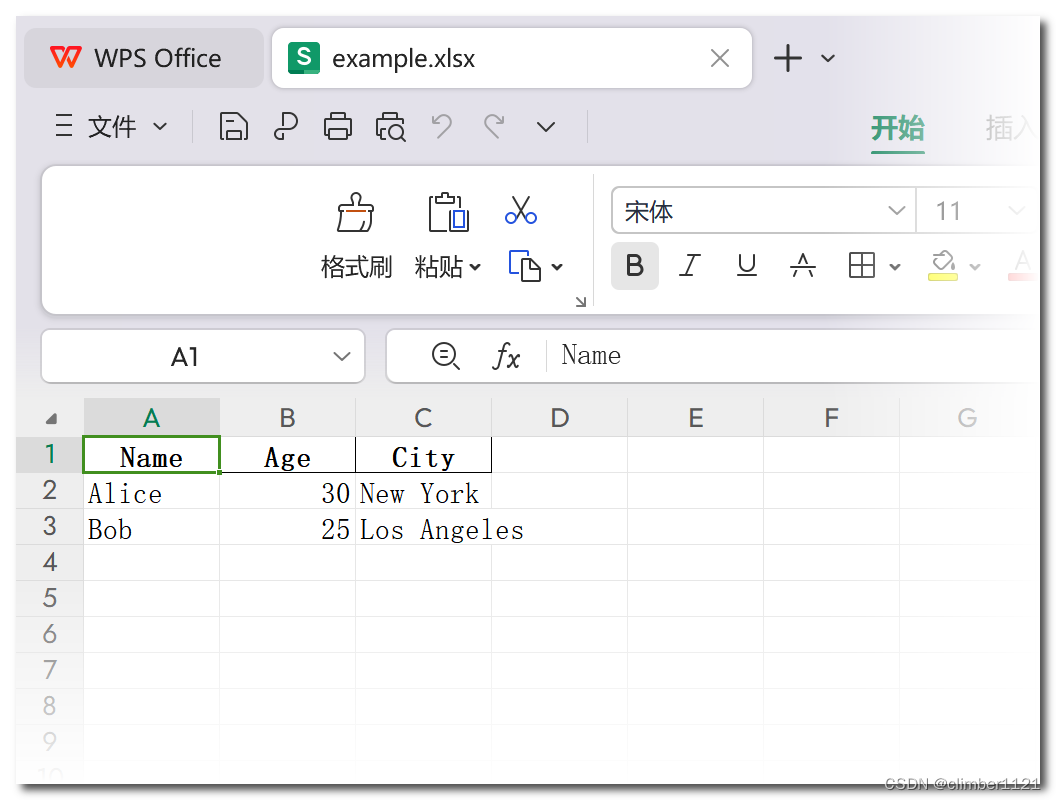




:交换机)









)

与 SSH 登录、上电自动登录、设置静态IP、板子默认参数)


)